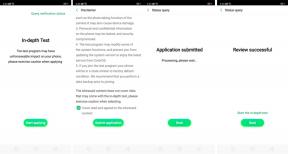बिना WiFi के Chromecast का उपयोग कैसे करें?
खेल / / August 04, 2021
विज्ञापनों
क्या आप जानते हैं कि आप बिना WiFi के Chromecast का उपयोग कर सकते हैं? हाँ, आपने अनुमान लगाया है कि सही है। अब आप इस गाइड को पढ़ने के बाद अपने क्रोमकास्ट को बिना वाईफाई के इस्तेमाल कर सकते हैं। यदि आप अपने Chromecast को अपने WiFi नेटवर्क से कनेक्ट नहीं कर पा रहे हैं, तो चिंता न करें। ऐसे और भी कई तरीके उपलब्ध हैं जिनके द्वारा आप आसानी से अपने क्रोमकास्ट का उपयोग कर अपने पसंदीदा शो और फिल्मों को बिना वाईफाई कनेक्शन के देख सकते हैं।
Google Chromecast की बात करें तो यह Roku TV या Amazon Fire Stick की तरह है। आप बस अपने डिवाइस को अपने साधारण टीवी में प्लग-इन करें जो स्वचालित रूप से आपके पुराने टीवी को स्मार्ट में बदल देता है। फिर भी, उपयोगकर्ता Hulu, Amazon Prime, Netflix, Spotify देख सकते हैं। Chromecast के साथ Google फ़ोटो आदि। अब बिना WiFi के Chromecast का उपयोग करने दें।

विषयसूची
-
1 बिना WiFi के Chromecast का उपयोग कैसे करें?
- 1.1 विधि 1: अतिथि मोड का उपयोग करें
- 1.2 विधि 2: एक Android डिवाइस को मिरर करें
- 1.3 विधि 3: इसके बजाय वायर्ड कनेक्शन का उपयोग करें
बिना WiFi के Chromecast का उपयोग कैसे करें?
दुर्भाग्य से, वाईफाई के बिना क्रोमकास्ट का उपयोग करने के कम तरीके हैं। वाईफाई के बिना क्रोमकास्ट का उपयोग करने के लिए, आपको अंत तक गाइड का पालन करने की आवश्यकता है। तो चलो शुरू हो जाओ।
विज्ञापनों
विधि 1: अतिथि मोड का उपयोग करें
यह आपके Chromecast को WiFi के बिना कनेक्ट करने का सबसे आसान और सरल तरीका है। यह सुविधा मूल रूप से आपके मेहमानों को अनुमति देने के लिए है अपने WiFi से कनेक्ट किए बिना अपने Chromecast को एक्सेस करने के लिए कुछ। लेकिन, याद रखें यह तरीका तभी काम करेगा जब आपका मोबाइल आपके वाईफाई से कनेक्ट नहीं होगा नेटवर्क।
यदि आप अपने क्रोमकास्ट को जांचना चाहते हैं कि अतिथि मोड सक्षम है या नहीं तो नीचे दिए गए चरणों का पालन करें।
- सबसे पहले आप अपने मोबाइल फोन पर गूगल होम एप पर जाएं।
- उसके बाद, अपने डिवाइस के नाम पर क्लिक करें।
- अब, आपको जो करना है, वह स्क्रीन के ऊपरी दाएं कोने पर स्थित सेटिंग बटन पर क्लिक करें और गियर आइकन की तरह देखें।
- डिवाइस सेटिंग्स के माध्यम से नेविगेट करें और खोजें अतिथि मोड विकल्प। [अगर आपको सूची में अतिथि मोड नहीं मिला है, तो कहने के लिए क्षमा करें, लेकिन आप इस सुविधा का उपयोग नहीं कर सकते क्योंकि आपके डिवाइस में यह सुविधा नहीं है।]
- यदि आप अतिथि मोड सूची पाते हैं और पहले से ही एक पिन नीचे दिखाया गया है, तो चिंता न करें क्योंकि अतिथि मोड आपके डिवाइस पर पहले से ही सक्षम है।
- अब, उस ऐप पर जाएं जिसमें आप अपनी ज़रूरत के अनुसार सामग्री देखना चाहते हैं और डालना चाहते हैं।
- मामले में, कोई पिन प्रदर्शित नहीं होता है, जिसका अर्थ है कि आपके पास अभी भी अतिथि मोड में डालने की क्षमता है।
- अब, गेट मोड पर क्लिक करें और स्क्रीन के ऊपरी दाएं कोने पर स्थित स्विच को चालू करें।
यह अब आपके पसंदीदा सामग्री को आपके टीवी पर डाल देता है जैसा आपने आमतौर पर किया था।
विधि 2: एक Android डिवाइस को मिरर करें
यह विधि आपके लिए तभी काम करेगी जब आपके पास Android किटकैट 4.4.2 या नया संस्करण होगा। मिरर करके, आप सीधे अपने एंड्रॉइड फोन को Chromecast पर मिरर कर पाएंगे। नीचे दी गई विधि की जाँच करें: -
- सबसे पहले, अपने एंड्रॉइड डिवाइस पर, Google होम ऐप पर जाएं।
- उसके बाद, आपको बस स्क्रीन के ऊपरी दाएं कोने पर स्थित मेनू पर क्लिक करना होगा।
- अब, कास्ट स्क्रीन / ऑडियो विकल्प पर क्लिक करें।
- फिर, मेनू से, अपने Chromecast का नाम चुनें।
- इतना ही; अब आप अपने एंड्रॉइड फोन पर जो कुछ भी चाहते हैं, उसे अपने टीवी पर प्रदर्शित कर सकेंगे।
विधि 3: इसके बजाय वायर्ड कनेक्शन का उपयोग करें
यह सबसे सरल विधि है जो हमारे पास आपके लिए है। यदि आपके पास वाईफाई-सक्षम घर है, लेकिन दुर्भाग्य से, यदि आपका टीवी एक मृत स्थान पर रखा गया है, जहां आपकी वाईफाई आवृत्ति उपलब्ध नहीं है, तो आप एक ईथरनेट केबल का उपयोग कर सकते हैं WiFi का उपयोग करने के बजाय अपने Chromecast को इंटरनेट से कनेक्ट करें। तो क्या आप बस इसे पूरा करने के लिए एक छोर पर एक यूएसबी कनेक्शन के साथ एक ईथरनेट केबल है प्रक्रिया।
विज्ञापनों
आपके लिए हमारे पास यह है कि आप बिना वाईफाई के क्रोमकास्ट का उपयोग कैसे कर सकते हैं और हमें उम्मीद है कि इस गाइड ने आपकी मदद की। अधिक गाइड और अन्य अपडेट के लिए, हमारी सदस्यता लें यूट्यूब चैनल. इसके अलावा, हमारी जाँच करें गेमिंग गाइड, विंडोज गाइड, सोशल मीडिया गाइड, आई - फ़ोन, तथा Android मार्गदर्शिकाएँ अधिक जानने के लिए।